डायल-अप कनेक्शन के लिए, जो उपयोगकर्ता के अनुरोध पर स्थापित होते हैं, डेटा संपीड़न विधियों को ठीक करना संभव है। यह आईपी डेटा पैकेट के हेडर के संपीड़न को सक्षम या अक्षम करने के बारे में है। संपीड़न के परिणामस्वरूप, सूचना विनिमय की गति बढ़ जाती है। यह विधि केवल मांग पर कनेक्शन के लिए लागू होती है, यानी स्थानीय नेटवर्क या राउटर के माध्यम से इंटरनेट से स्थायी कनेक्शन के लिए, आईपी हेडर का संपीड़न लागू नहीं होता है।
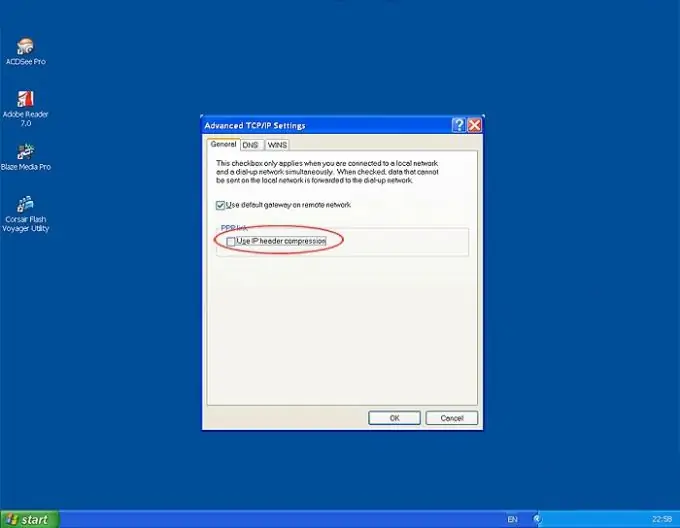
निर्देश
चरण 1
"प्रारंभ" बटन पर क्लिक करें और "नियंत्रण कक्ष" मेनू का चयन करें। "नेटवर्क और इंटरनेट" श्रेणी का चयन करें और इसे बाएं क्लिक से सक्रिय करें। एक उपखंड खुलेगा जिसमें आपको "नेटवर्क और साझाकरण केंद्र" मिलेगा। नेटवर्क स्थिति और कार्य देखें मेनू वह है जिसे आपको खोलने की आवश्यकता है। यह विधि विस्टा और विंडोज 7 में काम करती है। WinXP की विशेषताओं के बारे में नीचे चर्चा की जाएगी। यदि आपका नियंत्रण कक्ष श्रेणी के आधार पर नहीं, बल्कि "छोटे आइकन" द्वारा दृश्य का उपयोग करता है, तो तुरंत "नेटवर्क नियंत्रण केंद्र …" आइकन पर क्लिक करें। यह प्रक्रिया "अतिथि" पहुंच को छोड़कर, किसी भी विशेषाधिकार स्तर वाले उपयोगकर्ता द्वारा की जा सकती है।
चरण 2
खिड़की के निचले हिस्से में, "नेटवर्क से कनेक्ट करें" शिलालेख पर क्लिक करें। आपके नेटवर्क कनेक्शन की सूची के साथ दाईं ओर एक पॉप-अप विंडो दिखाई देगी। यदि कनेक्शन वर्तमान में उपयोग में है, तो इसे पहले डिस्कनेक्ट किया जाना चाहिए। उस कनेक्शन के नाम पर राइट क्लिक करें जिसे आप बदलना चाहते हैं। गुण चुनें। "नेटवर्क" टैब को सक्रिय करें। खिड़की के ऊपरी भाग में शिलालेख "इंटरनेट प्रोटोकॉल संस्करण 4 (टीसीपी / आईपीवी 4)" का चयन करें, फिर "गुण" बटन पर क्लिक करें। नेटवर्क प्रोटोकॉल को कॉन्फ़िगर करने के लिए विंडो खुल जाएगी। विंडो के नीचे उन्नत बटन पर क्लिक करें। "उन्नत टीसीपी / आईपी सेटिंग्स" शीर्षक वाली एक विंडो दिखाई देती है। विंडो के सबसे नीचे, पहले टैब (आईपी सेटिंग्स) पर, "पीपीपी संचार" शीर्षक के तहत, "आईपी हेडर संपीड़न का उपयोग करें" लाइन के बगल में स्थित बॉक्स को चेक करें। अपने परिवर्तनों को सहेजने के लिए प्रत्येक विंडो में "ओके" पर क्लिक करें।
चरण 3
विंडोज एक्सपी के लिए आईपी हेडर कम्प्रेशन को कॉन्फ़िगर करना ऊपर वर्णित एक से बहुत अलग नहीं है। स्टार्ट बटन पर क्लिक करें, फिर कंट्रोल पैनल मेन्यू खोलें। "नेटवर्क कनेक्शन" मेनू ढूंढें और इसे खोलें। फिर पैराग्राफ 2 में बताए अनुसार वही ऑपरेशन करें। सभी क्रियाएं और नाम प्रभावी रहते हैं। कृपया ध्यान दें कि वाई-फाई वायरलेस तकनीक के माध्यम से कनेक्ट होने पर यह प्रक्रिया संभव नहीं है।







